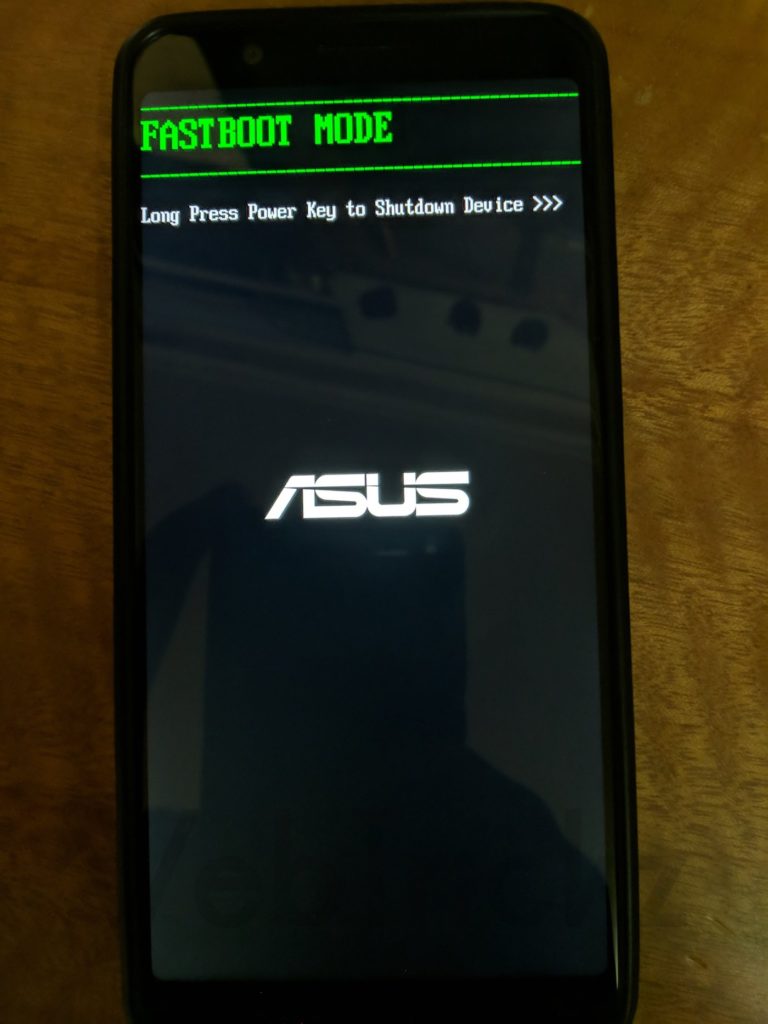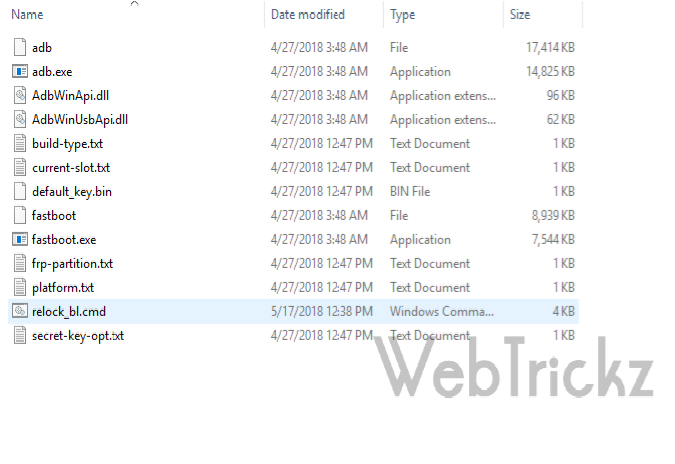بالأمس ، كتبنا مقالًا يشرح كيفية فتح محمل الإقلاع Asus Zenfone Max Pro M1 ، وبعد ذلك يمكنك تثبيت استرداد مخصص مثل TWRP ، وجذر هاتفك والقيام بالعديد من التخصيصات. ومع ذلك ، يؤدي إلغاء قفل أداة تحميل التشغيل عادةً إلى إلغاء ضمان هاتفك ، باستثناء بعض الشركات المصنعة الأصلية مثل Xiaomi و OnePlus ، لذلك من المهم إعادة توصيل أداة تحميل التشغيل قبل أن تتمكن من الاستفادة من الضمان من ASUS.
ملحوظة - لقد قمت بإلغاء قفل أداة تحميل التشغيل الخاصة بي باستخدام الطريقة غير الرسمية المنشورة على XDA وإعادة تحميل أداة تحميل التشغيل باستخدام الإجراء أدناه الذي نجح معي. ولكن لا يوجد تأكيد على أن هذه الطريقة تعمل مع الهواتف التي تم فتح محمل الإقلاع الخاص بها بالطريقة الرسمية.
إعادة تخزين محمل الإقلاع الخاص بك سوفامسح كل بياناتكمن جهازك مثل التطبيقات والصور والرسائل والإعدادات. خذ نسخة احتياطية من بياناتك قبل المتابعة. WebTrickz ليست مسؤولة عن أي شيء يحدث لهاتفك. تم اختبار الخطوات التي قدمناها شخصيًا بواسطة مؤلف هذه المقالة وهي آمنة.
خطوات إعادة قفل Zenfone Max Pro Bootloader
تأكد من عمل نسخة احتياطية من بيانات الجهاز بالكامل. (لن يتم مسح بطاقة SD)
- قم بتنزيل Zenfone_Max_M1_Pro_Relock.zip واستخرجه إلى مجلد على سطح المكتب.
- قم بإيقاف تشغيل هاتفك. ثم اضغط على مفتاح التشغيل وخفض مستوى الصوت معًا للتمهيد في وضع Fastboot.
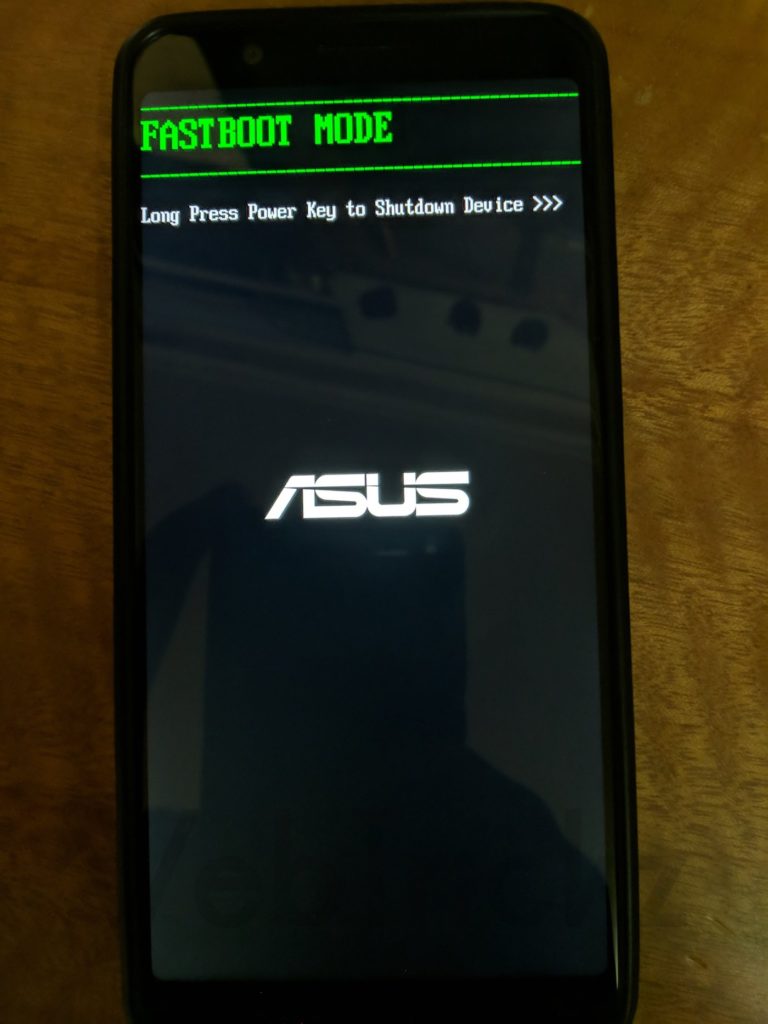
- قم بتوصيل Asus Zenfone Max Pro M1 بالكمبيوتر باستخدام كابل USB.
- سيكتشف Windows الآن الجهاز تلقائيًا ويبدأ في تثبيت برامج تشغيل fastboot له. إذا لم يكن كذلك ، فقم بتنزيل وتثبيت برامج تشغيل ASUS هذه.
- افتح الدليل حيث قمت باستخراج الملف من # 2.
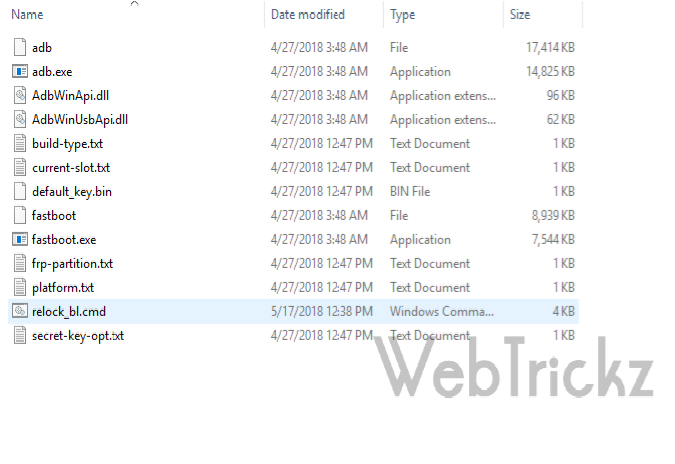
- في هذا الدليل ، افتح ملفًا باسمrelock_bl.cmd
- سيقوم موجه الأوامر (CMD) بتنفيذ بقية العمل نيابة عنك.
- دع الهاتف يعيد التشغيل.
- سيقوم بعد ذلك بمسح جميع البيانات الموجودة على هاتفك (باستثناء بطاقة Micro SD).
- الآن لن يعرض الهاتف تحذير "bootloader unlocker" الذي تم عرضه قبل إعادة إرساء محمل الإقلاع.
تهانينا ، لقد نجحت في إعادة تعبئة محمل الإقلاع. الآن ، يمكنك الاستفادة من ضمان ASUS Zenfone Max Pro M1 دون أي مشاكل.
المصدر - منتديات XDA العلامات: AndroidAsusBootloader دروس